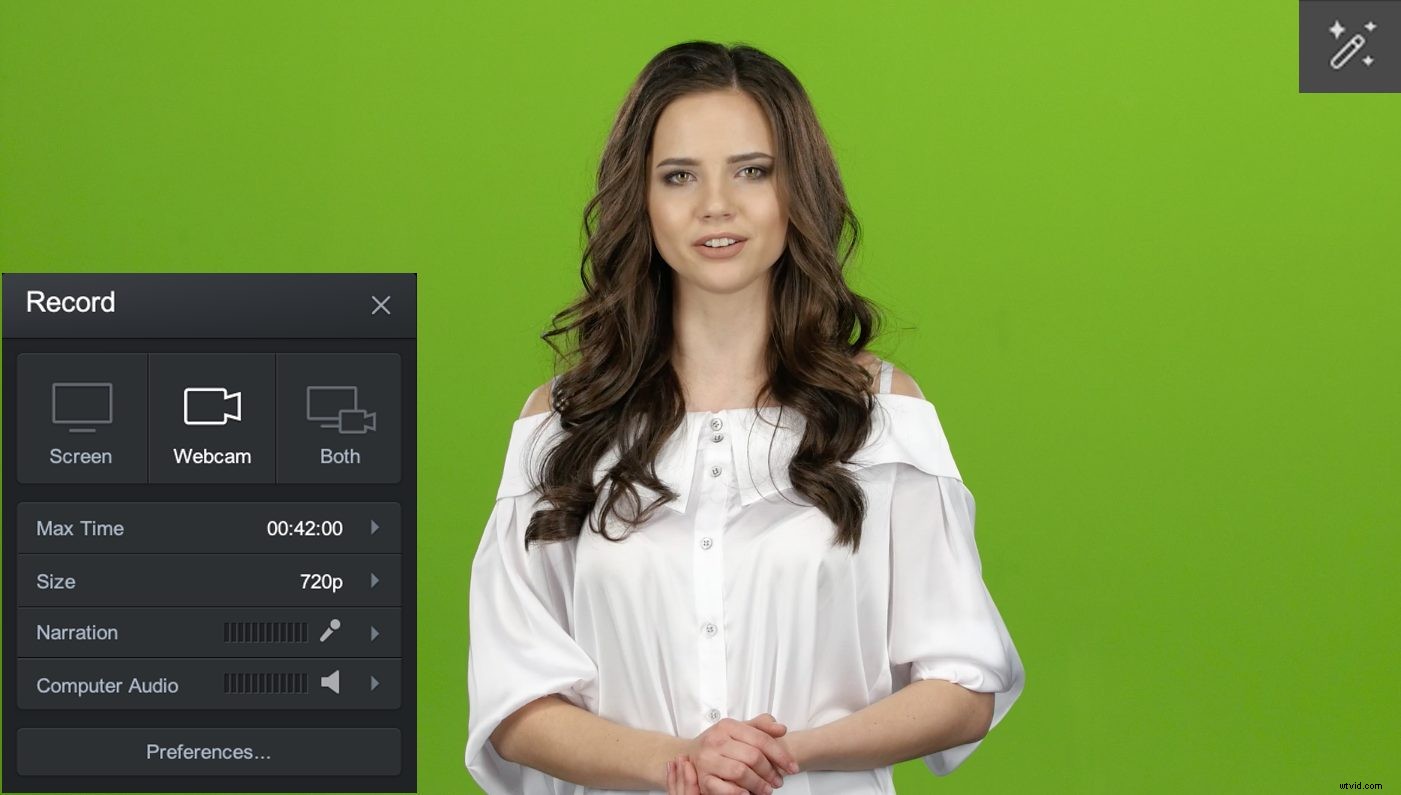
Elimina tu fondo y reemplázalo con una foto o video personalizado para un efecto visual. Puede hacerlo fácilmente con nuestra tecnología de pantalla verde. Aquí hay una guía práctica para comenzar con el software de pantalla verde de Screencast-O-Matic. Hemos incluido múltiples recursos para ayudarte con tu proyecto de video.
Hay dos formas de usar una pantalla verde en Screencast-O-Matic. Puede eliminar su fondo verde en la grabadora de pantalla o en nuestras herramientas de edición de video.
Pantalla verde en el Grabador de pantalla
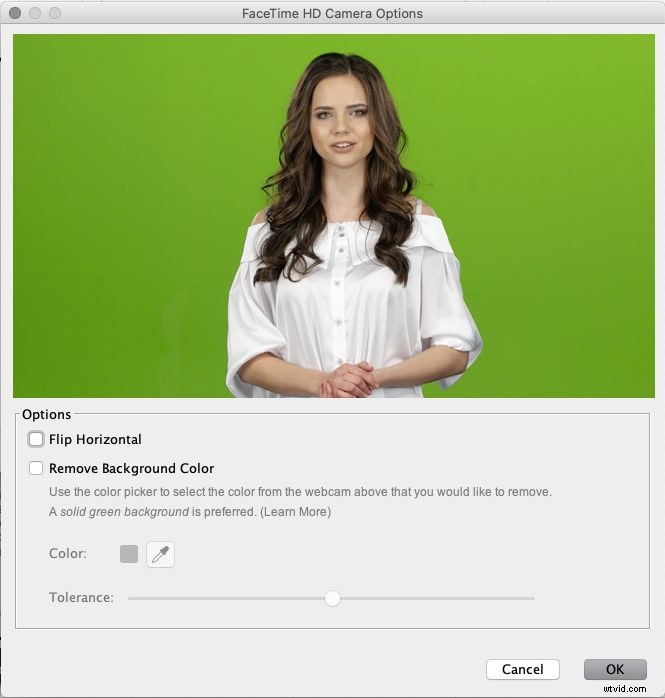
Cuando graba con su cámara web o "ambos" (usando la pantalla y la cámara web), tiene la capacidad de eliminar la pantalla verde. Aparecerá un ícono de lápiz en la esquina superior derecha de su cámara web.
Esto abre un menú que le da la opción de eliminar su fondo. Puede elegir el color que desea eliminar haciendo clic en el selector de color. También puede ajustar la tolerancia arrastrando el control deslizante.
Tenga en cuenta que puede agregar una imagen o un video de fondo durante el proceso de edición. No le permite agregar durante una grabación. Puede encontrar instrucciones a continuación sobre cómo agregar una imagen o un video de fondo.
Pantalla verde en el Editor de video

Puede encontrar la opción de pantalla verde abriendo su grabación en el software de edición de video. Una vez que esté en el modo "Editar", haga clic en su video y la línea de tiempo del "Video principal" se resaltará en azul.
Aparecerá un menú. Haga clic en 'Opciones' y aparecerá una opción para 'Eliminar color'. Puede elegir el color que desea eliminar haciendo clic en el selector de color. También puede ajustar la tolerancia arrastrando el control deslizante.
Agregar una superposición de imagen o video en pantalla verde
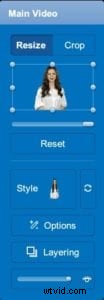
Con el fondo eliminado, puede agregar una superposición de imagen o video. Estos son los pasos para agregar fácilmente una superposición en una grabación de pantalla verde.
Para agregar una imagen o un video, seleccione la herramienta dirigiéndose al menú de herramientas y haciendo clic en "Superposición". Elija "Imagen" o "Video". Puede cargar una imagen desde su computadora, grabaciones anteriores o la biblioteca de archivo. La biblioteca de archivos ofrece numerosas opciones de fondo.
Una vez que seleccione una imagen, se cargará en la parte superior de su grabación de pantalla verde. Deberá superponer esta superposición para que se convierta en el fondo de su pantalla verde.
Ajuste y superponga su imagen o video
Primero, ajuste el tamaño de su imagen o video para que cubra su grabación de pantalla verde. Puede hacerlo arrastrando los lados o las esquinas de su superposición. Una vez que esté cubierto, puede abrir el menú de capas haciendo clic en "Video principal".
Para colocar en capas la superposición, haga clic en "Capas" en el menú. Aparecerá un menú que le mostrará las capas de su video.
Arrastra la superposición de imagen o video debajo de "Video principal". Notarás que tu pantalla verde aparecerá sobre la superposición.
Recursos y enlaces de pantalla verde
Tutorial en video:elimine su fondo con pantalla verde
Consejos y trucos para videos:agregue una imagen de fondo
Consejos y trucos para videos:agregar un fondo de video
Blog:Cómo comenzar con sus propios fondos de pantalla verde
Blog:Sugerencias de pantalla verde para hacer que su video se destaque
